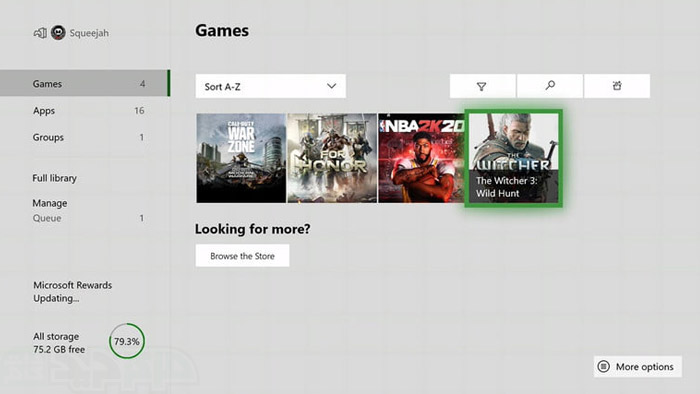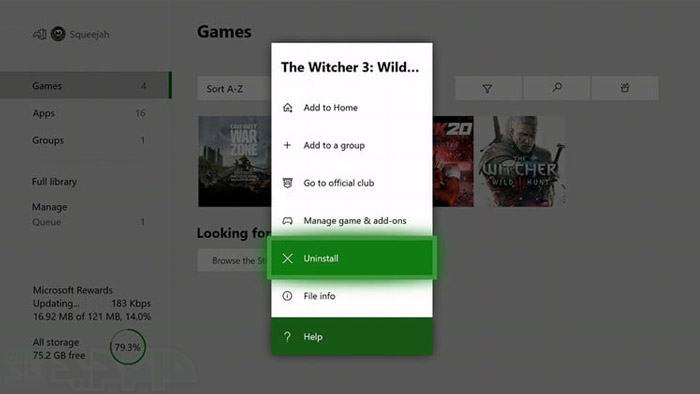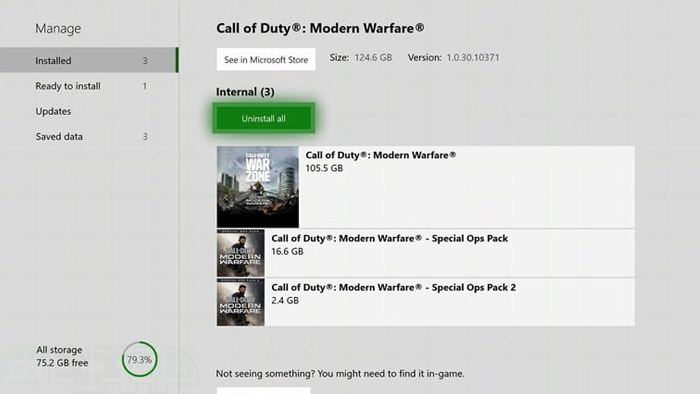هیچ محصولی در سبد خرید نیست.
نحوه حذف و نصب مجدد بازی ها در ایکس باکس وان

با گذشت ۵ سال از طول عمر ایکس باکس وان، فضای ذخیره سازی به یک کالای با ارزش تبدیل شده است. وقتی لیست “Ready to Install” شما پر از بازی های تریپل ای (AAA) شود که ممکن است بیش از ۵۰ گیگابایت را اشغال کند و اگر بخواهید بازی های سازگار با ۴K را روی Xbox One X خود دانلود کنید، درایو ۵۰۰ گیگابایتی مدل اصلی چندان زیاد هم نخواهد بود. در اینجا قصد داریم به شما بگوییم چگونه باید حذف بازی های ایکس باکس وان را به راحتی انجام داده و در نتیجه فضای بیشتری برای عناوین جدید داشته باشید.
حذف بازی های ایکس باکس وان
در صورتی که برای افزایش ظرفیت فضای ذخیره سازی کنسول تان، درایو اکسترنال نداشته باشید، احتمالاً این حس را تجربه کرده اید که مجبورید یک بازی را حذف کنید تا فضا برای بازی های دیگر ایجاد شود. اولین باری که این حس را تجربه می کنید کمی استرس آور و گیج کننده است. برای اینکه به این حس دچار نشوید، این راهنما را درباره نحوه حذف و نصب مجدد بازی ها برایتان گردآوری کرده ایم. البته که انتخاب بازی هایی که باید از درایو حذف شوند آسان تر نمی شود، اما به شما می گوییم که برای انجام این کار باید کدام دکمه ها را فشار دهید.
مرحله ۱
از صفحه اصلی Xbox One، Xbox Button> My Games & Apps را فشار دهید.
مرحله ۲
عنوان بازی که قصد دارید از درایو حذف کنید را نشان گذاری کرده و روی کنترلرتان Menu را فشار دهید (برای اکثر بازیکنان، این دکمه، همان دکمه Start است).
مرحله ۳
Uninstall را از منویی که ظاهر شده انتخاب کنید.
یک نکته برای حذف نصب
می توانید جزئیات بازی شامل اندازه فایل و لینکی برای ورود به صفحه بازی در Xbox Store را مشاهده کنید. اگر دستگاه ذخیره سازی دیگری به کنسول وصل باشد می توانید داده ها را منتقل کنید. همچنین می توانید آن را کپی یا به طور کامل حذف کنید. Uninstall All را انتخاب کنید و می توانید کل بازی را از درایو خود حذف کنید. این شامل محتوای قابل دانلود و هرگونه محتوای اضافی مربوط به بازی است.
نصب مجدد بازیهای حذف شده
برای نصب مجدد بازی حذف شده، دوباره وارد My Games & Apps > Full Library > All Owned Games شوید. در اینجا می توانید تمام بازی هایی که قبلاً خریداری کرده اید را مشاهده کنید، حتی اگر آن ها را از دستگاه تان حذف کرده باشید. برای نصب مجدد یک بازی، همان بازی را انتخاب کنید تا نشانه گذاری شود و سپس روی Install کلیک کنید. شمارنده ای در گوشه پایین سمت چپ صفحه ظاهر می شود و سرعت دانلود کنونی و زمان باقی مانده را نشان می دهد.
همچنین می توانید تمام محتویات مربوط به یک بازی خاص را در یک زمان از طریق گزینه Install All نصب کنید. زمانی که یک بازی را حذف می کنید، هر داده ای که در بازی ذخیره کرده باشید هم حذف می شود، پس قبل از اینکه تغییرات اساسی را در کنسول ایجاد کنید، از همه چیز پشتیبان گیری کنید. اگر داده را در فضای ابری ذخیره می کنید، پس یک نسخه پشتیبان دارید که پس از دانلود مجدد می توانید آن ها را اضافه کنید.
یک نقطه ضعف Xbox One این است که مانند دیگر کنسول های بازی، فضای ذخیره زیادی ندارد و تا ۵۰۰ گیگابایت محدود است. زمانی که یاد بگیرید چگونه چیز هایی که در هارد دیسک دارید را اولویت بندی کنید، می توانید از تجارب روان تر بازی ها لذت ببرید. حذف کردن، نصب مجدد و پشتیبان گیری بازی ها از طریق فضای ابری حداکثر استفاده را از فضای محدود پلتفرم ها می کند. اتصال کنسول به پشتیبان گیر ابری باعث می شود مطمئن باشید که هیچ داده ذخیرهشده ای از دست نمی رود و برای حذف نصب و نصب مجدد بازی ها آزاد خواهید بود.
سیما حسینی